小米路由器怎么重启
路由器的重启操作有多种方法,以下是详细介绍:
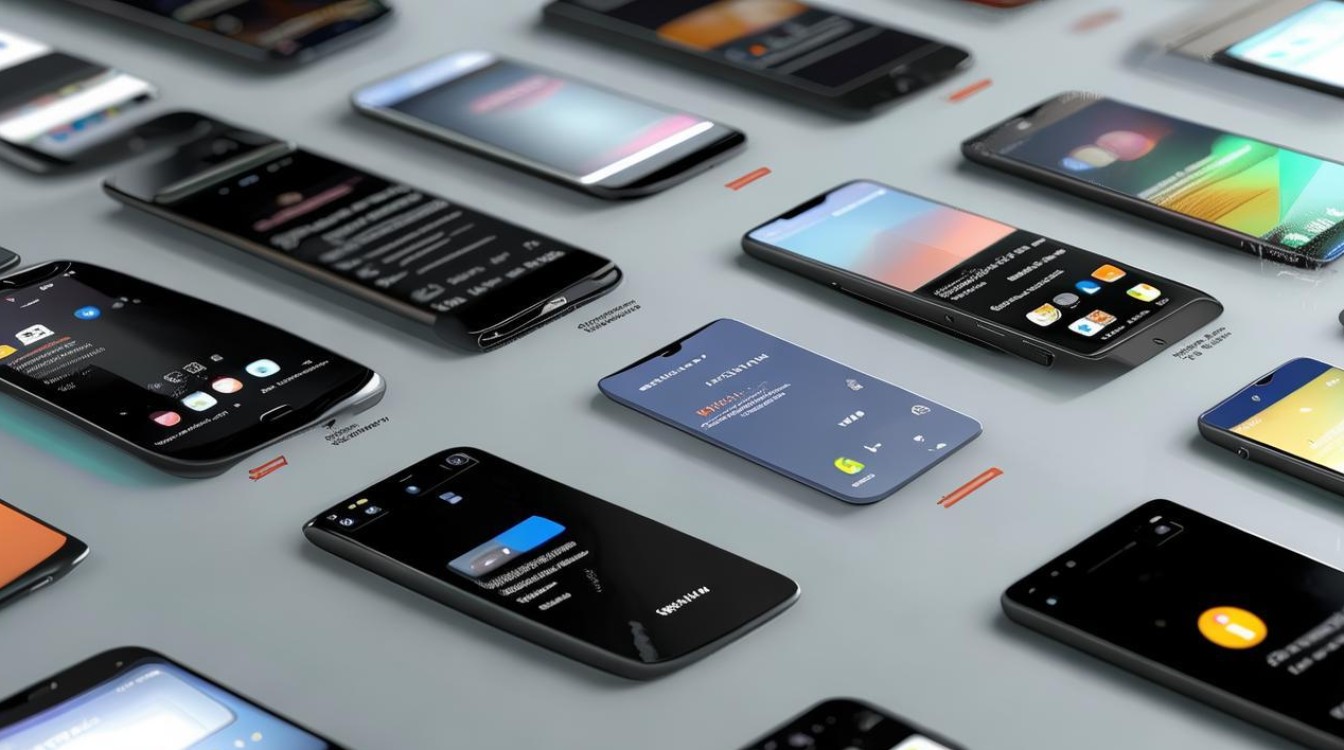
通过小米WiFi App重启
-
前期准备:确保手机已安装小米WiFi App,且手机与小米路由器连接在同一网络中,若未安装,可在应用商店搜索“小米WiFi”进行下载安装。
-
登录App:打开小米WiFi App,使用小米账号登录,若没有小米账号,可先注册再登录。
-
查找路由器:在App首页,选择对应的小米路由器设备,若绑定了多个小米路由器,需仔细确认要重启的路由器。
-
进入设置界面:点击进入路由器管理页面,一般在设备详情或设置选项中可以找到相关设置入口。
-
找到重启选项:在路由器管理界面中,找到“重启路由器”选项,通常在工具箱、路由设置或右上角的菜单栏等位置。
-
确认重启:点击“重启路由器”后,系统会弹出提示框,再次确认是否要重启路由器,点击“确定”即可,此时路由器将开始重启,重启过程中App可能会有相应提示,显示重启进度等信息。
通过路由器管理后台重启
-
连接网络:确保电脑已连接到小米路由器的WiFi网络或有线网络,可以通过WiFi连接,也可以使用网线将电脑与路由器的LAN口连接。
-
打开浏览器:在电脑上打开任意浏览器,如Chrome、Firefox、Edge等。
-
输入管理地址:在浏览器地址栏输入小米路由器的管理后台地址,一般为miwifi.com或192.168.31.1,然后按下回车键。
-
登录后台:输入管理员密码登录路由器管理后台,若之前修改过密码,则使用修改后的密码;若未修改,一般为默认密码,可在路由器底部标签上查看。
-
查找重启选项:登录后,在后台页面中找到路由器名称旁边的箭头按钮,点击后会弹出更多选项,选择“重启”选项,或在左侧菜单中找到“系统设置”,再点击“重启路由器”按钮。
-
确认重启:在弹出的窗口中点击“重启路由器”按钮,路由器将开始重启,并显示重启进度等信息。

直接断电重启
-
找到电源适配器:找到小米路由器的电源适配器,一般位于路由器附近或插在插座上。
-
拔掉电源插头:将电源适配器从插座上拔下,此时路由器将停止工作,指示灯也会熄灭。
-
等待片刻:等待几秒钟,让路由器内部的电容等元件充分放电,以确保重启后能正常工作。
-
重新插上电源:将电源适配器重新插入插座,路由器将自动开始重新启动,此时可以看到路由器的指示灯依次闪烁,表示正在启动。
使用复位按钮重启(非常规方法)
-
找到复位按钮:在小米路由器的背面或侧面,通常会有一个小孔,里面藏着一个“复位/重启”按钮。
-
准备工具:准备一根牙签或者针状物,用于按压复位按钮。
-
按压按钮:轻轻按住复位按钮大约3 5秒,路由器将会重新启动,注意不要按的时间过长,超过10秒可能会恢复出厂设置,导致所有自定义的网络设置被清除。
以下是关于小米路由器重启的一些常见问题及解答:
FAQs
-
问题:重启小米路由器后,需要重新设置网络吗?
- 解答:一般情况下,如果只是正常重启路由器,之前设置好的网络参数如Wi-Fi名称、密码、上网方式等都会自动保留,无需重新设置,但在某些特殊情况下,如路由器出现故障导致设置丢失,或者在重启前对路由器进行了一些特殊的设置更改,可能需要重新检查和设置网络参数,以确保网络正常使用。
-
问题:为什么有时候通过App或管理后台重启路由器没有反应?
- 解答:可能是网络连接问题,确保手机或电脑与路由器的连接正常,也可能是App或浏览器出现缓存问题,可尝试关闭并重新打开App或清除浏览器缓存后再次操作,如果路由器本身存在硬件故障,也可能导致重启操作无反应,可尝试使用其他重启方法或联系售后进行
版权声明:本文由环云手机汇 - 聚焦全球新机与行业动态!发布,如需转载请注明出处。












 冀ICP备2021017634号-5
冀ICP备2021017634号-5
 冀公网安备13062802000102号
冀公网安备13062802000102号